Início rápido: criar um gateway da NAT usando o Azure PowerShell
Neste início rápido, aprenda a criar um gateway da NAT ao usar o PowerShell. O serviço de Gateway da NAT fornece conectividade de saída para máquinas virtuais no Azure.
Pré-requisitos
Uma conta do Azure com uma assinatura ativa. Crie uma conta gratuitamente.
Azure Cloud Shell ou Azure PowerShell.
As etapas desse início rápido executam os cmdlets do Azure PowerShell interativamente no Azure Cloud Shell. Para executar os comandos no Cloud Shell, selecione Abrir o CloudShell no canto superior direito de um bloco de código. Selecione Copiar para copiar o código e cole-o no Cloud Shell para executá-lo. Você também pode executar o Cloud Shell no portal do Azure.
Você também pode instalar o Azure PowerShell localmente para executar os cmdlets. As etapas desse artigo exigem o módulo do Azure PowerShell versão 5.4.1 ou posterior. Execute
Get-Module -ListAvailable Azpara localizar a versão instalada. Se precisar atualizar, confira Atualizar o módulo do Azure PowerShell.
Criar um grupo de recursos
Crie um grupo de recursos com New-AzResourceGroup. Um grupo de recursos do Azure é um contêiner lógico no qual os recursos do Azure são implantados e gerenciados.
O exemplo a seguir cria um grupo de recursos chamado test-rg na localização eastus2:
$rsg = @{
Name = 'test-rg'
Location = 'eastus2'
}
New-AzResourceGroup @rsg
Criar o gateway da NAT
Nesta seção, criamos o gateway da NAT e os recursos de suporte.
Para acessar a Internet, você precisa de um ou mais endereços IP públicos para o gateway da NAT. Use New-AzPublicIpAddress para criar um recurso de endereço IP público chamado public-ip-nat no test-rg.
Crie um gateway da NAT global do Azure com New-AzNatGateway. O resultado desse comando criará um recurso de gateway chamado nat-gateway, que usa o endereço IP público public-ip-nat. O tempo limite de ociosidade está definido como 10 minutos.
Crie uma rede virtual chamada vnet-1 com uma sub-rede chamada subnet-1 usando New-New-AzVirtualNetworkSubnetConfig no test-rf usando New-AzVirtualNetwork. O espaço de endereços IP da rede virtual é 10.0.0.0/16. A sub-rede dentro da rede virtual é 10.0.0.0/24.
Crie um host do Azure Bastion chamado bastion para acessar a máquina virtual. Use New-AzBastion para criar o bastion host. Crie um endereço IP público para o bastion host com New-AzPublicIpAddress.
## Create public IP address for NAT gateway ##
$ip = @{
Name = 'public-ip-nat'
ResourceGroupName = 'test-rg'
Location = 'eastus2'
Sku = 'Standard'
AllocationMethod = 'Static'
Zone = 1,2,3
}
$publicIP = New-AzPublicIpAddress @ip
## Create NAT gateway resource ##
$nat = @{
ResourceGroupName = 'test-rg'
Name = 'nat-gateway'
IdleTimeoutInMinutes = '10'
Sku = 'Standard'
Location = 'eastus2'
PublicIpAddress = $publicIP
}
$natGateway = New-AzNatGateway @nat
## Create subnet config and associate NAT gateway to subnet##
$subnet = @{
Name = 'subnet-1'
AddressPrefix = '10.0.0.0/24'
NatGateway = $natGateway
}
$subnetConfig = New-AzVirtualNetworkSubnetConfig @subnet
## Create Azure Bastion subnet. ##
$bastsubnet = @{
Name = 'AzureBastionSubnet'
AddressPrefix = '10.0.1.0/26'
}
$bastsubnetConfig = New-AzVirtualNetworkSubnetConfig @bastsubnet
## Create the virtual network ##
$net = @{
Name = 'vnet-1'
ResourceGroupName = 'test-rg'
Location = 'eastus2'
AddressPrefix = '10.0.0.0/16'
Subnet = $subnetConfig,$bastsubnetConfig
}
$vnet = New-AzVirtualNetwork @net
## Create public IP address for bastion host. ##
$ip = @{
Name = 'public-ip'
ResourceGroupName = 'test-rg'
Location = 'eastus2'
Sku = 'Standard'
AllocationMethod = 'Static'
Zone = 1,2,3
}
$publicip = New-AzPublicIpAddress @ip
## Create bastion host ##
$bastion = @{
Name = 'bastion'
ResourceGroupName = 'test-rg'
PublicIpAddressRgName = 'test-rg'
PublicIpAddressName = 'public-ip'
VirtualNetworkRgName = 'test-rg'
VirtualNetworkName = 'vnet-1'
Sku = 'Basic'
}
New-AzBastion @bastion
Pode demorar alguns minutos para implantar o bastion host. Aguarde a implantação do host bastion antes de passar para a próxima seção.
Máquina virtual
Nesta seção, você criará uma máquina virtual para testar um gateway da NAT, bem como verificará o endereço IP público da conexão de saída.
Crie uma interface de rede com New-AzNetworkInterface.
Defina o nome de usuário e a senha de um administrador para a VM com Get-Credential.
Crie a máquina virtual com:
# Set the administrator and password for the VMs. ##
$cred = Get-Credential
## Place the virtual network into a variable. ##
$vnet = Get-AzVirtualNetwork -Name 'vnet-1' -ResourceGroupName 'test-rg'
## Create network interface for virtual machine. ##
$nic = @{
Name = "nic-1"
ResourceGroupName = 'test-rg'
Location = 'eastus2'
Subnet = $vnet.Subnets[0]
}
$nicVM = New-AzNetworkInterface @nic
## Create a virtual machine configuration for VMs ##
$vmsz = @{
VMName = 'vm-1'
VMSize = 'Standard_DS1_v2'
}
$vmos = @{
ComputerName = 'vm-1'
Credential = $cred
}
$vmimage = @{
PublisherName = 'Canonical'
Offer = '0001-com-ubuntu-server-jammy'
Skus = '22_04-lts-gen2'
Version = 'latest'
}
$vmConfig = New-AzVMConfig @vmsz `
| Set-AzVMOperatingSystem @vmos -Linux `
| Set-AzVMSourceImage @vmimage `
| Add-AzVMNetworkInterface -Id $nicVM.Id
## Create the virtual machine for VMs ##
$vm = @{
ResourceGroupName = 'test-rg'
Location = 'eastus2'
VM = $vmConfig
}
New-AzVM @vm
Aguarde a conclusão da criação da máquina virtual antes de passar para a próxima seção.
Testar um gateway da NAT
Nesta seção, você testa um gateway da NAT. Primeiro, você descobre o IP público do gateway da NAT. Depois, você se conecta à máquina virtual de teste e verifica a conexão de saída por meio do gateway da NAT.
Entre no portal do Azure.
Na caixa de pesquisa na parte superior do portal, insira IP público. Selecione Endereços IP públicos nos resultados da pesquisa.
Selecione public-ip-nat.
Anote o endereço IP público:
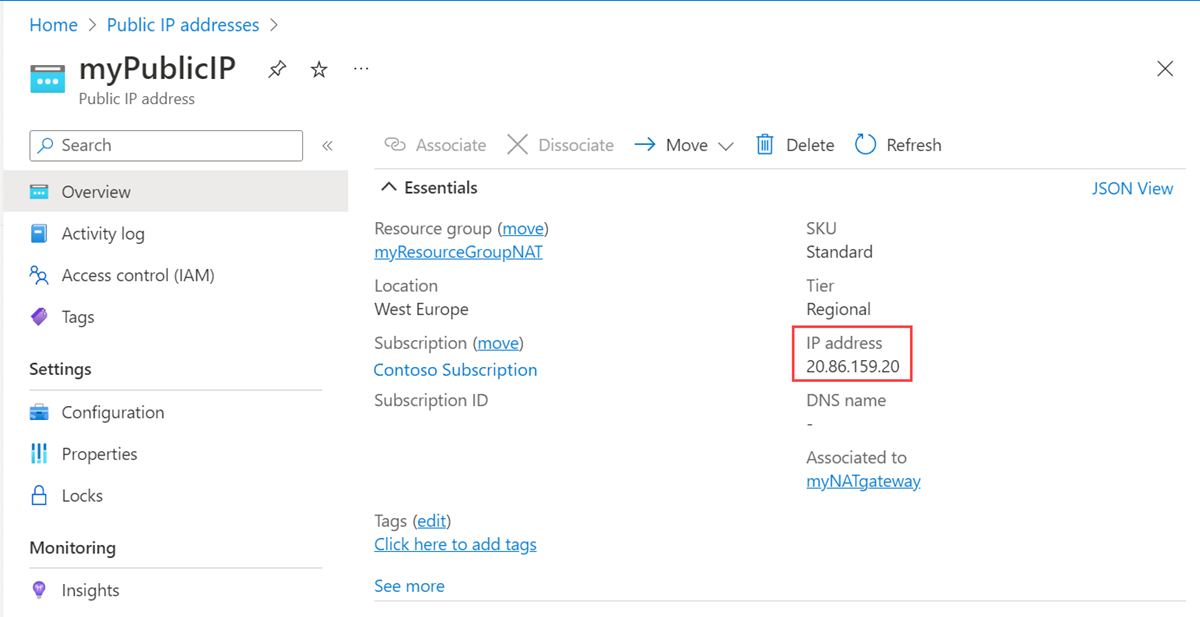
Na caixa de pesquisa na parte superior do portal insira Máquina virtual. Selecione Máquinas virtuais nos resultados da pesquisa.
Selecione vm-1.
Na página Visão geral, selecione Conectar e selecione a guia Bastion.
Selecione Usar Bastion.
Insira o nome de usuário e a senha fornecidos durante a criação da VM. Selecione Conectar.
No prompt de bash, digite o seguinte comando:
curl ifconfig.meVerifique se o endereço IP retornado pelo comando corresponde ao endereço IP público do gateway da NAT.
azureuser@vm-1:~$ curl ifconfig.me 20.7.200.36
Limpar os recursos
Caso não pretenda continuar usando esse aplicativo, exclua a rede virtual, a máquina virtual e o gateway da NAT usando as seguintes etapas:
Remove-AzResourceGroup -Name 'test-rg' -Force
Próximas etapas
Para obter mais informações sobre o Gateway da NAT do Azure, consulte:
Comentários
Em breve: Ao longo de 2024, eliminaremos os problemas do GitHub como o mecanismo de comentários para conteúdo e o substituiremos por um novo sistema de comentários. Para obter mais informações, consulte https://aka.ms/ContentUserFeedback.
Enviar e exibir comentários de
